


Mit dieser Vorlage können Sie in nur 5 Minuten einen KI-Assistenten auf Ihrer Website starten – ganz ohne Code. Er empfängt Nachrichten von Nutzern, analysiert diese mit ChatGPT basierend auf Ihrer hochgeladenen Dokumentation und antwortet in Echtzeit über ein Chat-Widget. ⚡ Perfekt für Support, Wissensdatenbanken, FAQs oder einfach als freundlicher Chatbot.



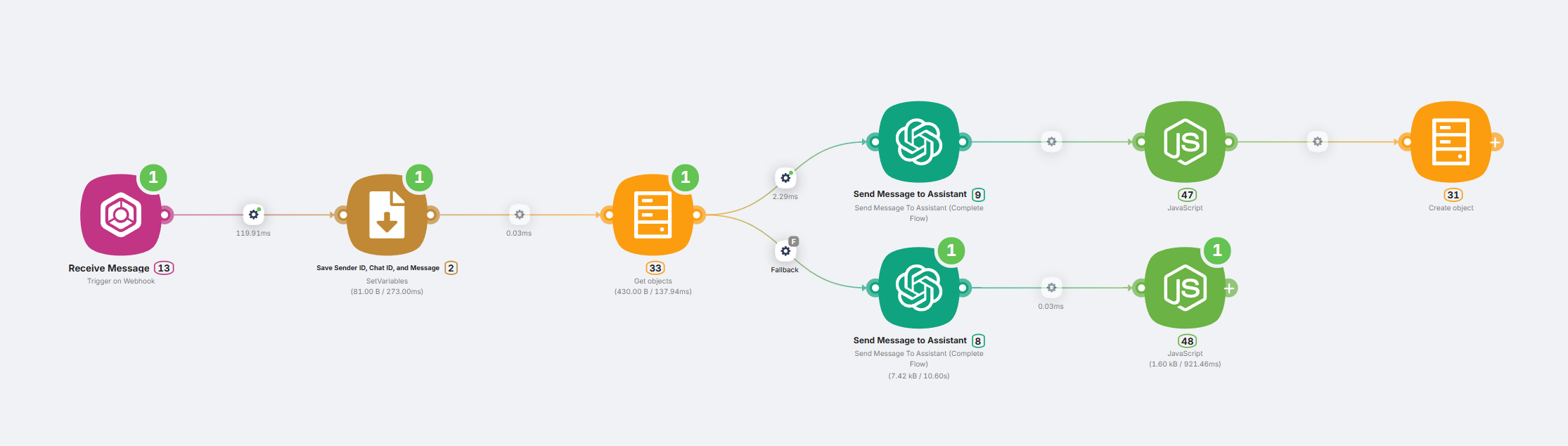
thread_id existiert (wenn nicht, wird eines erstellt)Um Nachrichten von Ihrer Website aus zu ermöglichen, müssen Sie das Chatwoot-Widget installieren. Chatwoot ist ein kostenloses Open-Source-Chat-Tool.

api_access_token in Profileinstellungen (oder von Ihrem Administrator)
Es gibt einen Teil der ...

usersdatabase/chat_database/users
OpenAI API Keychat_database/users)Chatwoot API Tokenaccount_id
Sie verfügen jetzt über einen voll funktionsfähigen KI-Chatbot, der:
Verpasse nicht unsere Latenode-Community-Forum Oder beitreten Latenode Discord – wir sind immer für Sie da.
Viel Spaß beim Automatisieren! 🚀
Ja, Latenode ist für Benutzer aller Fähigkeitsstufen konzipiert. Es bietet erweiterte Funktionen für JavaScript-Kenntnisse und intuitive visuelle Tools und KI-Unterstützung für Anfänger. Egal, ob Sie ein erfahrener Entwickler oder ein Anfänger sind, Latenode bietet eine benutzerfreundliche Erfahrung, die auf Ihr Fähigkeitsniveau zugeschnitten ist.
Ja, Latenode unterstützt die Integration mit einer Vielzahl von Diensten und APIs von Drittanbietern. Sie können Latenode mit verschiedenen Online-Plattformen, Datenbanken und Softwaresystemen verbinden, um Datenübertragungen zu automatisieren, Aktionen auszulösen und Arbeitsabläufe zu optimieren. Latenode bietet auch Tools und Ressourcen, um den Integrationsprozess zu erleichtern.
Ja, Latenode bietet eine kostenlose Version an, mit der Sie die Funktionen erkunden können. Diese Version enthält eine Teilmenge der Funktionen von Latenode, sodass Sie mit der Automatisierung beginnen und ihre Vorteile erleben können. Sie können dann entscheiden, ob Sie auf einen kostenpflichtigen Plan mit zusätzlichen Funktionen und Ressourcen upgraden möchten.
Latenode ist ein visuelles und intuitives Automatisierungstool, das Benutzern die Möglichkeit bietet, ihre Arbeitsabläufe durch Automatisierung zu optimieren. Benutzer können damit automatisierte Strategien erstellen, indem sie verschiedene Webdienste und Geräte miteinander verbinden, sodass sie Aufgaben automatisieren und die Produktivität effektiv steigern können.
Durch die Integration aller Ihrer Marketingtools an einem Ort mittels Datenintegration hilft Ihnen Latenode, einen umfassenden Überblick über Ihre Abläufe zu erhalten. So können Sie potenzielle Chancen leichter erkennen und fundierte Entscheidungen auf der Grundlage genauer Daten treffen.